wi-fi连上用不了 电脑联网却无法访问网页怎么办
在现代社会中Wi-Fi已经成为人们日常生活中不可或缺的一部分,有时候我们在连接上Wi-Fi后,却发现无法访问网页,这让人感到非常困惑和焦急。电脑联网却无法访问网页,这个问题该如何解决呢?接下来我们将探讨一些可能的解决办法。
方法如下:
1.当电脑已连接上WiFi,当是上不去网。一般右下角无线网络连接会出现黄色叹号、红叉和灰色,这种请看虽然已经连上WiFi,但是是上不去网的,因为网络连接和路由器的配置可能存在问题。那么我们需要将无线网络连接手动的重置一下,使它重新获取IP地址和DNS地址。
首先右键单击桌面右下角的无线WIFI图标,单击“打开网络和Internet设置”
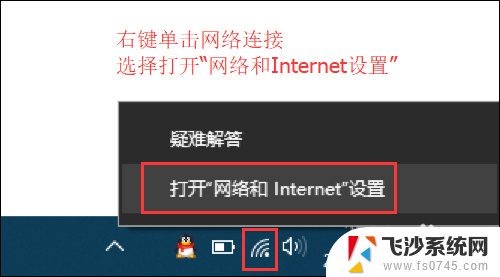
2.
然后找到并点击”WLAN“选项,在右边找到“更改适配器选项”并点击。
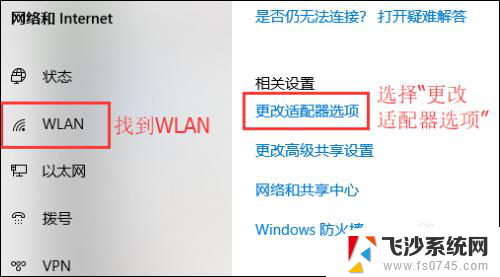
3.在打开的网络连接界面中,找到无线连接“WLAN”。右键单击选择“禁用”,然后会看到WLAN会变成灰色,说明已被成功禁用。
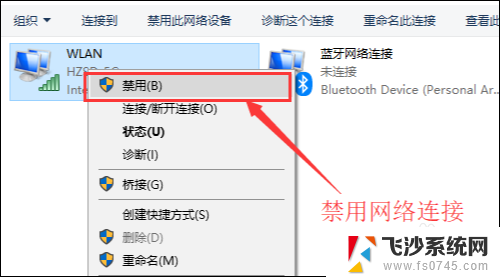
4.然后就可以来重新启用网络连接,让它重新获取IP地址。右键单击,选择“启用”。这样一来,无线网络就会重启,我们可以等个几秒钟,让他重新获取地址,然后查看一下网络连接是否显示正常,没有叹号或者红叉。
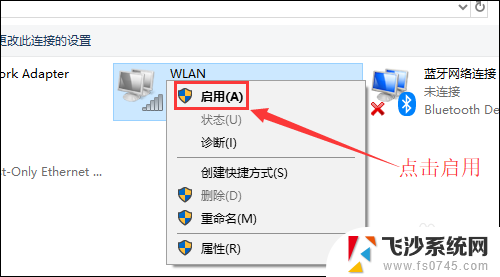
5.小妙招:可通过命令提示符的命令来刷新一下网络连接:
用win+R快捷键打开运行窗口,输入“cmd”,然后回车。
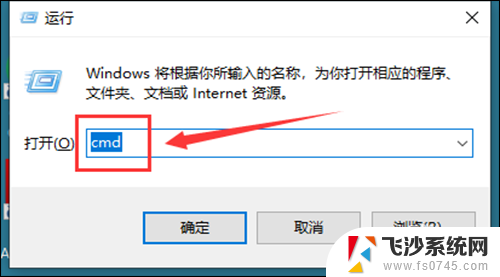
6.在命令提示符窗口输入:IPconfig /release 回车 释放所有IP地址。
等待处理完成后,再输入:IPconfig /renew 回车 重新获取IP地址。
最后输入:IPconfig /flushdns 回车 刷新DNS地址。
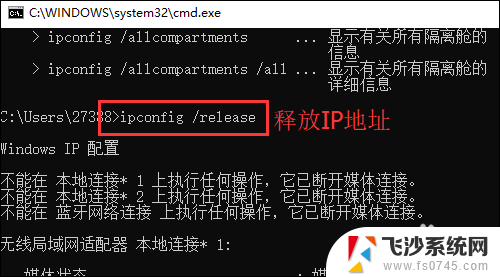
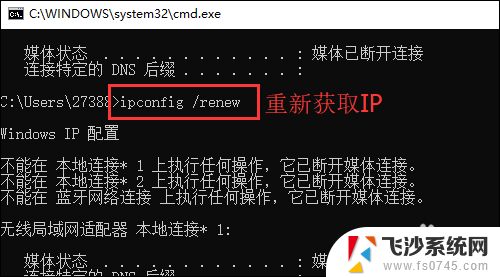
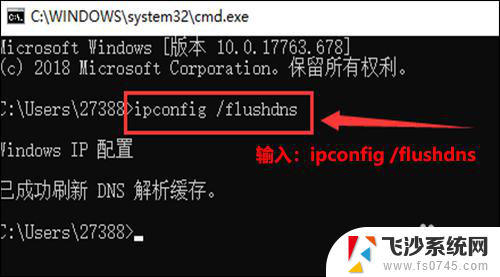
以上就是wi-fi连上用不了的全部内容,有出现这种现象的小伙伴不妨根据小编的方法来解决吧,希望能够对大家有所帮助。
wi-fi连上用不了 电脑联网却无法访问网页怎么办相关教程
-
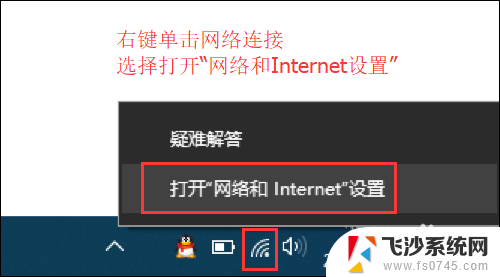 wifi连接电脑不能上网怎么办 电脑连上WiFi却无法访问互联网怎么办
wifi连接电脑不能上网怎么办 电脑连上WiFi却无法访问互联网怎么办2024-05-31
-
 wifi能连上但是不能上网怎么回事 WiFi已连接却无法访问互联网怎么办
wifi能连上但是不能上网怎么回事 WiFi已连接却无法访问互联网怎么办2025-03-25
-
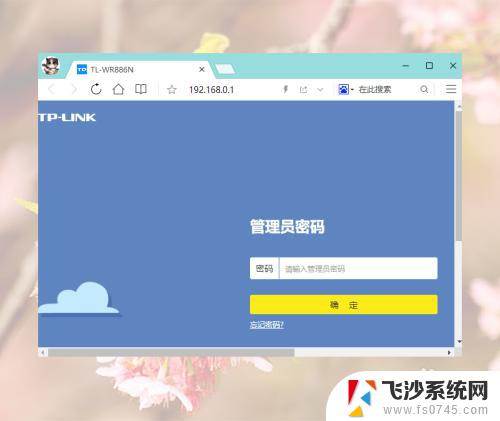 wifi连接无法访问 WiFi已连接但无法访问互联网怎么办
wifi连接无法访问 WiFi已连接但无法访问互联网怎么办2023-10-01
-
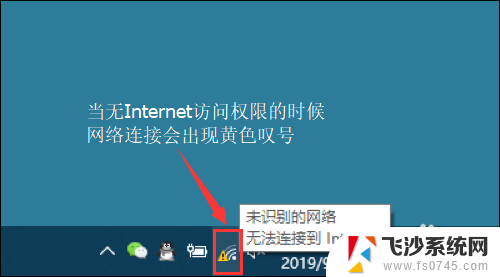 无线网连上了上不了网 笔记本电脑连接无线网络后无法访问互联网怎么办
无线网连上了上不了网 笔记本电脑连接无线网络后无法访问互联网怎么办2024-01-03
- 笔记本无线连上但上不了网 笔记本电脑连接上无线网络但无法访问互联网怎么办
- 电脑无线网连着却上不了网 电脑连接wifi后无法浏览网页怎么办
- 电脑无法连接上无线网络怎么回事 电脑连上WiFi但无法访问互联网怎么办
- 无线已连接但无法访问互联网怎么办 手机连接WiFi无法访问互联网怎么解决
- 平板连接wifi无法使用网络怎么办 平板连接wifi却无法访问网络
- wifi连接但是无法访问互联网 路由器WiFi已连接但无法访问网页
- 笔记本电脑调节亮度不起作用了怎么回事? 笔记本电脑键盘亮度调节键失灵
- 笔记本关掉触摸板快捷键 笔记本触摸板关闭方法
- 电视看看就黑屏怎么回事 电视机黑屏突然没图像
- word文档选项打勾方框怎么添加 Word中怎样插入一个可勾选的方框
- 宽带已经连接上但是无法上网 电脑显示网络连接成功但无法上网怎么解决
- word文档设置页码从第二页开始 Word页码设置从第二页开始显示
电脑教程推荐
- 1 笔记本电脑调节亮度不起作用了怎么回事? 笔记本电脑键盘亮度调节键失灵
- 2 笔记本关掉触摸板快捷键 笔记本触摸板关闭方法
- 3 word文档选项打勾方框怎么添加 Word中怎样插入一个可勾选的方框
- 4 宽带已经连接上但是无法上网 电脑显示网络连接成功但无法上网怎么解决
- 5 iphone怎么用数据线传输文件到电脑 iPhone 数据线 如何传输文件
- 6 电脑蓝屏0*000000f4 电脑蓝屏代码0X000000f4解决方法
- 7 怎么显示回车符号 Word如何显示换行符
- 8 cad2020快捷工具栏怎么调出来 AutoCAD2020如何显示工具栏
- 9 微信怎么图片和视频一起发 微信朋友圈怎么一起发图片和视频
- 10 qq电脑登陆需要手机验证怎么取消 电脑登录QQ取消手机验证步骤